WordPressコンバージョントラッキング:ステップバイステップガイド
公開: 2020-10-13一流のウェブサイトをデザインし、オンラインマーケティングに投資する主な理由は、質の高いオンライントラフィックを確保することです。 質の高いオンライントラフィックとは、あなたのWebサイトにアクセスするだけでなく、サービスを採用したり、製品を購入したりする人々を意味します。 専門用語では、標準の視聴者が有料の顧客に変換されるため、これらの変換を呼び出します。 では、どのようにコンバージョンを追跡することになっていますか?それは必要なことですらありますか? さて、このガイドでは、WordPressのコンバージョントラッキングの基礎をカバーすることであなたを助けます。
WordPressコンバージョントラッキング
基本を説明しますが、WPコンバージョントラッキングははるかに複雑なタスクであることに注意してください。 それを適切に処理するには、経験を積み、リードを生成してフォローする方法を理解し、オーディエンスに精通し、さまざまなマーケティング戦略を試す必要があります。 したがって、この記事を読んで、WordPressのコンバージョントラッキングのエキスパートになることを期待しないでください。 代わりに、WP機能と一般的なコンバージョントラッキングについてさらに学習するための出発点として使用してください。
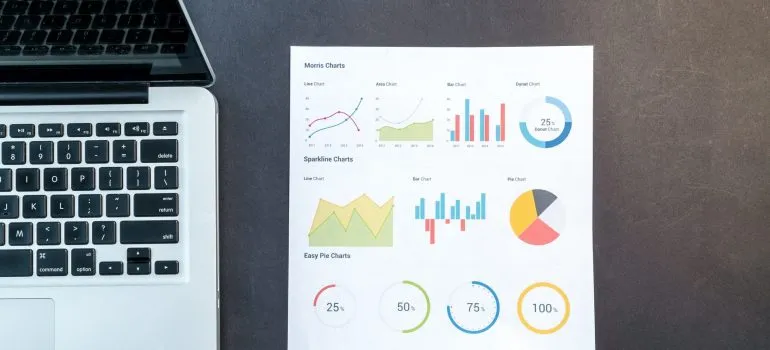
ステップ1:適切なツールを入手する
インストールして慣れる必要がある最初のツールは、GoogleAnalyticsです。 これは、コンバージョンを追跡するだけでなく、一般的なマーケティングパフォーマンスを監視するために使用する無料のツールです。 Google Analyticsをインストールする最も簡単な方法の1つは、MonsterInsightsプラグインを使用することです。 これを使用すると、 eコマーストラッキング、フォームトラッキング、Google広告コンバージョントラッキング、およびその他のトラッキングツールも利用できます。 オンラインストアを運営している場合は、WooComerceの入手も検討する必要があります。
ステップ3:eコマースコンバージョントラッキング
MonsterInsightsをインストールしてアカウントを設定したら、Google Analyticsアカウントにアクセスして、拡張eコマーストラッキングを有効にする必要があります。 これを行うには、Google Analyticsダッシュボードに移動して、Webサイトを選択する必要があります。 次に、管理領域に移動し、[表示]列の[ eコマース設定]リンクをクリックします。 そこで、「eコマースを有効にする」と「拡張eコマースを有効にする」をオンにすることができます。
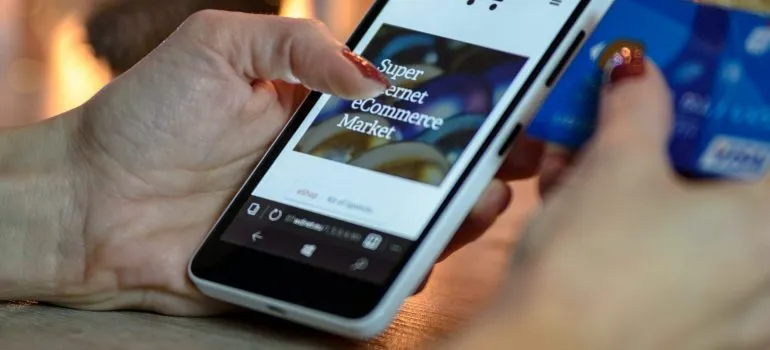
これが完了したら、MonsterInsightsでeコマースの会話追跡を設定する必要があります。 まず、 [インサイト]-> [アドオン]に移動し、eコマース用のアドオンをインストールします。 これを行ったら、 [インサイト]-> [設定]ページに移動し、[eコマース]タブに切り替えます。 そこで、「拡張eコマースを使用する」オプションを選択できます。 そうすることで、MonsterInsightは必要なeコマーストラッキング設定を自動的に検出してセットアップします。 コンバージョン率を適切に追跡するには、GoogleAnalyticsとMonsterInsightsの両方からのレポートを監視する必要があります。

ステップ4:フォーム変換の追跡
WordPressのコンバージョントラッキングに取り組むもう1つの方法は、フォームのコンバージョン率を監視することです。 これは、Webサイトにアクセスするユーザーがフォームに記入したり、サービスを予約したりする必要がある場合に特に便利です。 フォームを追跡するには、 Insights-> Addonsに移動し、「 Forms 」アドオンを見つける必要があります。 インストールしたら、 [インサイト]-> [設定]に移動し、[コンバージョン]タブを開きます。 eコマースと同様に、MonsterInsightsは自動的に設定を検出し、監視手順を適切に設定します。
ステップ5:Google広告のコンバージョントラッキング
Google広告は、人々が自分のWebサイトにトラフィックをもたらす最も一般的な方法の1つです。 残念ながら、Google広告のコンバージョントラッキングの設定は少し複雑です。 したがって、始める前に次のテキストを注意深く読んでください。
まず、GoogleAnalyticsアカウントにログインする必要があります。 次に、メインダッシュボードに移動し、管理ボタンをクリックします。 その後、「プロパティ」列に移動し、「 Google広告リンク」をクリックします。 それが完了すると、Google広告アカウントを選択するように求められます。 これは、GoogleAnalyticsと同じGoogleアカウントの下にある必要があります。 次に、「リンク構成」セクションに移動し、このリンクグループのタイトルを設定して、すべてのWebサイトデータをアクティブにします。 この後、[アナリティクスデータをリンクされたGoogle広告アカウントと共有する]オプションをオンにして、変更を保存する必要があります。 これにより、Google広告をアナリティクスアカウントにリンクすることができました。
次に、Google広告アカウントにログインして、[ツールと設定]オプションをクリックする必要があります。 次に、[測定]列に移動し、[コンバージョン]ボタンをクリックします。 その後、「ウェブサイト」オプションを選択する必要があるウィンドウが表示されます。 これで、追跡するすべての側面を選択して、コンバージョンの追跡を構成できます。 それらを構成したら、「作成して続行」オプションをクリックします。 残っているのは、Webサイトのトラッキングコードをインストールすることだけです。
ステップ6:Facebookのコンバージョントラッキング
Facebookは、ビジネスに関しては最大のソーシャルメディアプラットフォームの1つです。 したがって、それに関連するWordPressコンバージョントラッキングに取り組む必要があるのは当然のことです。 これを行うには、FacebookAdsManagerをインストールする必要があります。 その後、「イベントマネージャ」オプションを選択します。 次のウィンドウで、「新しいデータソースの追加」をクリックし、「 Facebookピクセル」を選択します。 Facebook Ads Managerは、広告アカウントのPixelを自動的に作成します。 あなたがする必要があるのは、「ピクセルの設定」ボタンをクリックすることです。 次に、「 Webサイトにピクセルコードを手動で追加する」をクリックします。 ここにコードスニペットが表示されます。 それを選択し、プレーンテキストとしてコピーしてメモ帳に貼り付けます。
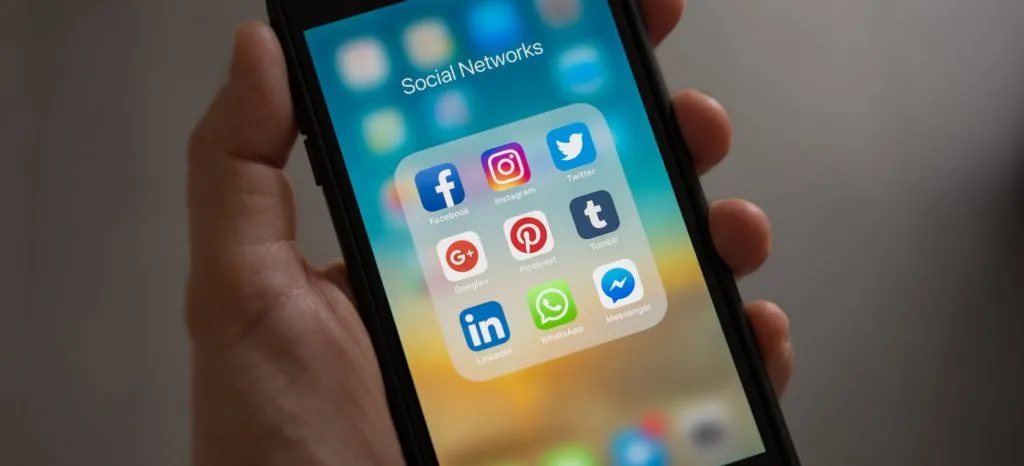
次に行うことは、ヘッダーとフッターのプラグインをインストールすることです。 次に、[設定]-> [ヘッダーとフッターの挿入]に移動し、メモ帳からコードを貼り付けて、設定を保存します。 次に、Facebook Pixelタブに戻り、WebサイトのURLを入力します。 これで、追跡するイベントを選択し、画面の指示に従って正確な設定を行うことができます。
